Kuinka ottaa työpöytätila käyttöön Android-selaimissa
Ennen Android 10 :n julkaisua työpöytätila(Desktop) oli yksi puhutuimmista ominaisuuksista. Se on todella yksinkertaista asentaa, jos sinulla on oikea puhelin ja kaapeli. Työpöytätila(Desktop Mode) , jonka avulla voit yhdistää puhelimesi HDTV- tai PC-näyttöön ja käyttää Androidia(Android) suurella näytöllä, oli yksi ensimmäisistä ominaisuuksista, joista opimme, kun Android 10 oli vielä kehitysvaiheessa. Näin otat työpöytätilan(Desktop Mode) käyttöön Android-selaimissa(Android Browsers) .

Kuinka ottaa työpöytätila käyttöön Android-selaimissa(How to Enable Desktop Mode on Android Browsers)
Voit myös selata verkkosivustoja työpöytätilassa(Desktop) Android- laitteellasi(Android) . Tätä varten laitteessasi voi olla seuraavat ominaisuudet.
- Android 10 on asennettava Android - puhelimeesi.
- (DisplayPort Alt Mode)Android - älypuhelimesi on tuettava DisplayPort Alt Modea .
- Vaatii USB 3.1 Type-C - HDMI - sovittimen. Nautinnollisempaa kokemusta varten tarvitset myös Bluetooth - hiiren ja näppäimistön.
Alla on tapoja ottaa työpöytänäkymä(Desktop) käyttöön eri Android - selaimissa.
Vaihtoehto I: Ota työpöytänäkymä käyttöön Chrome-sovelluksessa(Option I: Enable Desktop View on Chrome App)
Aktivoimalla työpöytänäkymän Chrome Androidissa(Chrome Android) saatat nähdä koko työpöytäsivustonäkymän. Kun käytät Chrome Android -selainta sivuston käyttämiseen, työpöytänäkymä näkyy heti pienellä näytöllä. Katsotaanpa, kuinka työpöytätila(Desktop Mode) otetaan käyttöön Android-selaimissa(Android Browsers) .
1. Avaa Chrome - selain laitteellasi.

2. Siirry verkkosivustolle(website) , jonka haluat nähdä työpöytätilassa.

3. Napauta sitten kolmen pisteen (three-dot) kuvaketta(icon) näytön oikeassa yläkulmassa.

4. Valitse lopuksi Työpöytäsivusto(Desktop site ) -vaihtoehdon vieressä oleva valintaruutu(box) .

Juuri vierailemasi verkkosivusto päivittyy automaattisesti. Android -älypuhelimessa näytetään verkkosivuston työpöytänäkymä.
Lue myös: (Also Read:) Google Chromen nollaus Androidissa(How to Reset Google Chrome on Android)
Vaihtoehto II: Ota työpöytänäkymä käyttöön Firefox-sovelluksessa(Option II: Enable Desktop View on Firefox App)
Firefox for Android -valikossa voit valita, että sivusto näytetään työpöytäsivustona . Mozillan(Mozilla) kehittäjien tukiohjelma rohkaisee myös luomaan tehokkaita mobiilisivustoja, mikä vähentää sen tarvetta. Katsotaanpa, kuinka työpöytätila(Desktop Mode) otetaan käyttöön Android-selaimissa(Android Browsers) .
1. Käynnistä Firefox ja siirry verkkosivustolle, jolla haluat vierailla.

2. Napauta kolmen pisteen kuvaketta(three-dot icon) näytön oikeassa alakulmassa.
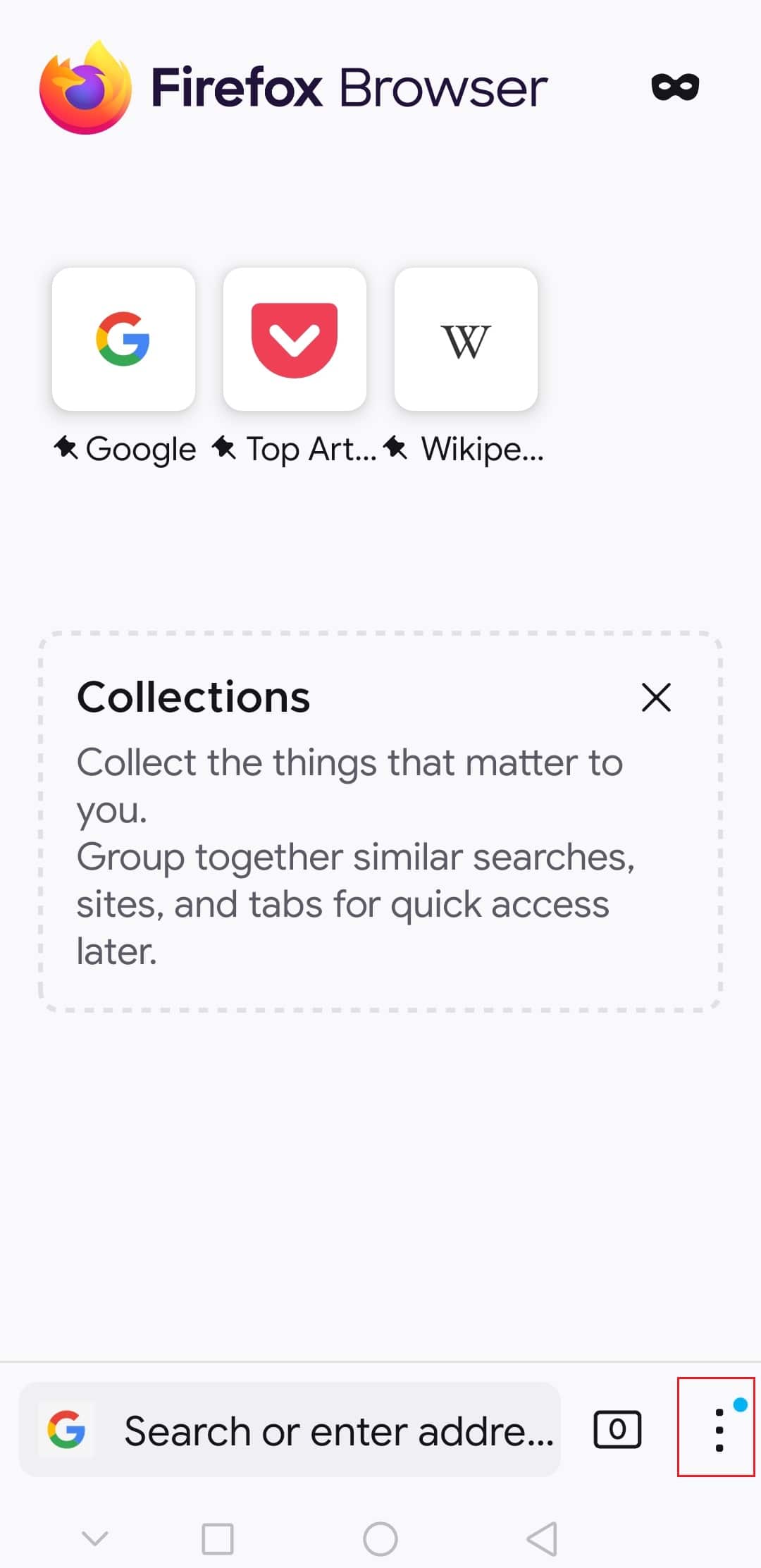
3. Ota työpöytäsivuston(Desktop site) vieressä oleva painike käyttöön tai poista se käytöstä.

Näin ollen tämä saa verkkosivun latautumaan ikään kuin se olisi työpöytätilassa(Desktop) .
Usein kysytyt kysymykset (FAQ)(Frequently Asked Questions (FAQs))
Q1. Kuinka pääsen koko työpöytäsivustolle Chrome Androidissa?(Q1. In Chrome Android, how can I access the entire desktop site?)
V:(Ans: ) Näet koko työpöytäsivuston Chrome for Android -sovelluksessa(Android) avaamalla selain ja painamalla kolmea pistettä. Työpöytäsivuston sivulla(Desktop site) on valintaruutu, jonka voit valita.
Q2. Onko Firefox Litessä työpöytätila?(Q2. Is there a desktop mode in Firefox Lite?)
V:(Ans: ) Firefox for(Firefox) Android -valikossa(Android) voit valita, että sivusto näytetään työpöytäsivustona. Mozillan kehittäjien tukiohjelma(Mozilla developer outreach program) rohkaisee myös luomaan tehokkaita mobiilisivustoja, mikä vähentää sen tarvetta.
Suositus:(Recommended:)
- Kuinka poistaa McAfee LiveSafe Windows 10:ssä(How to Uninstall McAfee LiveSafe in Windows 10)
- Ryhmäviestinnän suorittaminen Androidilla(How to Perform Group Messaging on Android)
- Kuinka sammuttaa Facebook Marketplace -ilmoitukset(How to Turn Off Facebook Marketplace Notifications)
- 35 parasta Google Chrome -lippua Androidille(35 Best Google Chrome Flags for Android)
Toivomme, että pidit näistä tiedoista hyödyllisinä ja että tiesit, kuinka työpöytätila otetaan käyttöön Android-selaimissa(how to enable Desktop mode on Android browsers) . Kerro meille, mikä tekniikka oli sinulle edullisin. Käytä alla olevaa lomaketta, jos sinulla on kysyttävää tai kommentteja.
Related posts
Kuinka ottaa incognito-tila käyttöön Chromessa
Kuinka poistaa rajoitettu tila käytöstä YouTube-verkon järjestelmänvalvojassa
Kuinka aktivoida työpöytätila missä tahansa selaimessa Androidissa ja iOS:ssä
Äänen poistaminen käytöstä Chromessa (Android)
Kuinka tarkastella Facebookin työpöytäversiota Android-puhelimessa
7 tapaa korjata Android on jumissa vikasietotilassa
Roadrunner-sähköpostin määrittäminen Androidille (määrityksen vaiheet)
Kuinka lisätä musiikkia Facebook-profiiliisi
LinkedIn-työpöytäsivuston tarkasteleminen Android-/iOS-laitteellasi
Kuinka ottaa tumma tila käyttöön WhatsAppissa Androidille ja iPhonelle
Kuinka ottaa Google Sync käyttöön tai poistaa sen käytöstä (mobiili- ja työpöytätietokoneissa)
Kuinka asentaa työpöydän Chrome-laajennukset Androidiin
Kuinka muokata lähetettyjä viestejä Telegramissa Androidissa, iOS:ssä, työpöydällä
Sinisen valon suodattimen aktivointi Androidissa
Videopuhelujen soittaminen Telegramissa (mobiili- ja työpöytätietokoneilla)
Verkkosivustojen estäminen Chrome Mobilessa ja Desktopissa
Korjaa työpöydän kuvakkeet, jotka on muutettu ruutunäkymätilaan
Kuinka ottaa tumma tila käyttöön Google Assistantissa
YouTube-videon laittaminen toistoon työpöydällä tai mobiililaitteella
Web-sivuston työpöydän pikakuvakkeen luominen Chromessa
